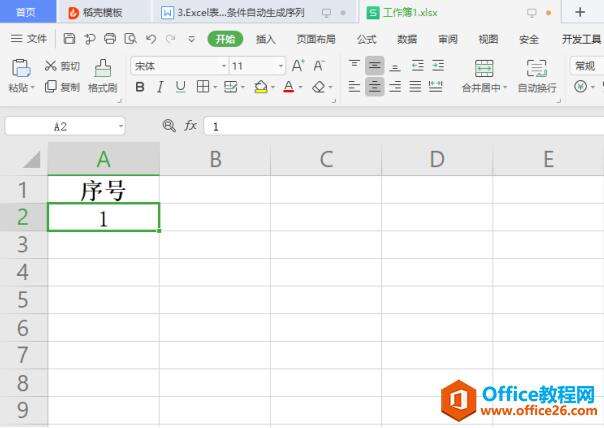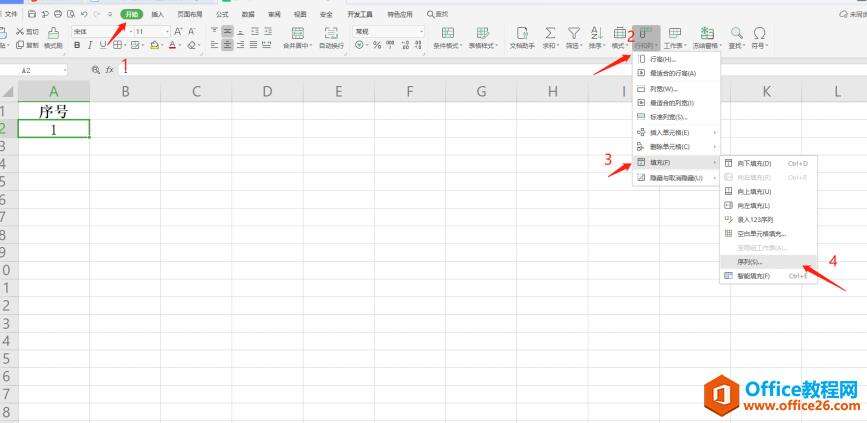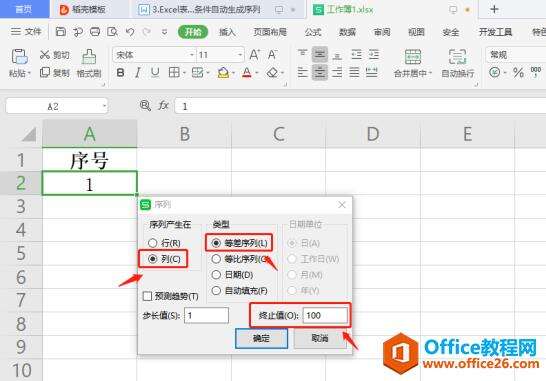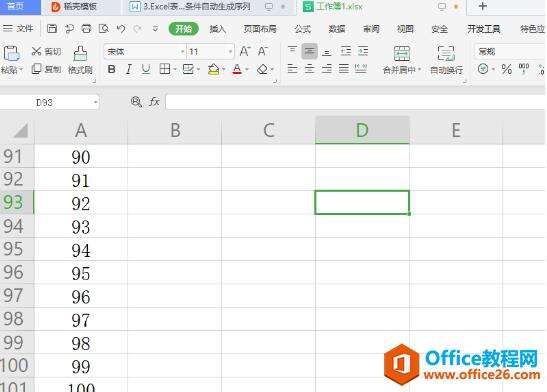WPS Excel中如何按指定条件自动生成序列
办公教程导读
收集整理了【WPS Excel中如何按指定条件自动生成序列】办公软件教程,小编现在分享给大家,供广大互联网技能从业者学习和参考。文章包含360字,纯文字阅读大概需要1分钟。
办公教程内容图文
然后,我们【开始】菜单,选择【行和列】,选择【填充】,选择【序列】:
然后,在【序列】设置框里进行选择,我们是生成列序列,就选择【列】,类型选择【等差序列】,在【终止值】设置100:
点击确定后,便自动填充便生成了1-100的序列:
至此,按指定条件自动生成序列就完成了。关键点就是在序列设置中根据需求进行设置,看起来是不是很简单,大家学会了吗?
办公教程总结
以上是为您收集整理的【WPS Excel中如何按指定条件自动生成序列】办公软件教程的全部内容,希望文章能够帮你了解办公软件教程WPS Excel中如何按指定条件自动生成序列。
如果觉得办公软件教程内容还不错,欢迎将网站推荐给好友。